- Base de connaissances
- Compte et configuration
- Sécurité du compte
- Activer des utilisateurs HubSpot avec SCIM via Google
Activer des utilisateurs HubSpot avec SCIM via Google
Dernière mise à jour: 3 novembre 2025
Disponible avec le ou les abonnements suivants, sauf mention contraire :
-
Marketing Hub Pro, Enterprise
-
Sales Hub Pro, Enterprise
-
Service Hub Pro, Enterprise
-
Content Hub Pro, Enterprise
-
Commerce Hub Pro, Enterprise
L'activation d'utilisateurs via SCIM (système de gestion d'identité inter-domaine) offre un moyen sûr et automatisé de créer et de gérer les utilisateurs HubSpot via Google.
Si votre fournisseur d’identité n’est pas Okta ou Google, vous pouvez configurer une intégration SCIM personnalisée. Cela vous permet de configurer SCIM pour provisionner les utilisateurs à partir de fournisseurs tels que Microsoft Entra ID, PingFederate, OneLogin et JumpCloud. Découvrez-en davantage sur la configuration du protocole SCIM pour votre fournisseur d’identité.
Ci-dessous, découvrez comment configurer l'activation des utilisateurs via Google.
Avant de commencer
- L’authentification unique doit être activée sur votre compte HubSpot.
- Il est recommandé de configurer des ensembles d’autorisations utilisateur dans HubSpot en fonction du mappage d’attributs personnalisé Google de votre équipe avant de configurer SCIM.
- Pour définir les autorisations des utilisateurs, vous devez créer des ensembles d’autorisations dans HubSpot. Google peut alors attribuer des autorisations à un utilisateur si son attribut personnalisé mappé dans Google correspond au nom de l'ensemble d'autorisations HubSpot. Par exemple, l'attribut personnalisé Google intitulé « HubSpot Roles » est configuré pour se mapper à l'attribut "HubSpot Roles".

- Pour attribuer des licences aux utilisateurs configurés avec SCIM, vous devez d’abord acheter les licences dans HubSpot, puis créer un ensemble d’autorisations avec une licence payante. Dans Google, définissez l'attribut personnalisé de l'utilisateur de manière à ce qu'il soit identique à l'ensemble d'autorisations.
- Pour vérifier votre domaine, vous devrez mettre à jour vos enregistrements système de noms de domaine (DNS). Assurez-vous que vous disposez des données de connexion de votre fournisseur DNS et que vous avez accès aux enregistrements TXT.
Configurer l'activation SCIM
Pour configurer l'activation des utilisateurs SCIM via Google, suivez les instructions de Google pour configurer l'activation automatique.
Vérifier votre domaine
Après avoir ajouté l'application HubSpot via Google, vous devrez vérifier votre domaine dans HubSpot en mettant à jour vos enregistrements DNS.
- Dans votre compte HubSpot, cliquez sur l'icône Paramètres settings dans la barre de navigation principale.
- Dans le menu latéral de gauche, accédez à Intégrations > Applications connectées.
- Dans l’onglet Applications , cliquez sur Google SCIM.

- Dans l’onglet Paramètres généraux , saisissez le domaine d’envoi d’e-mail de vos utilisateurs dans le champ Domaine .
- En bas, cliquez sur Enregistrer.
- Cliquez sur Le vérifier maintenant.

- Dans le panneau de droite, cliquez sur Suivant.
- Copiez la valeur dans la colonne Valeur . Vous utiliserez cette valeur lors de la création d’un nouvel enregistrement TXT dans votre système de noms de domaine (DNS).
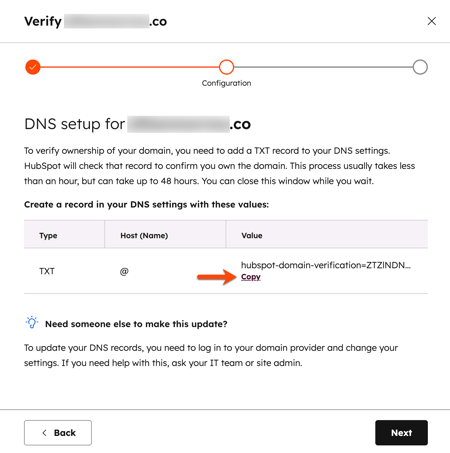
- Connectez-vous à votre compte de fournisseur DNS. Créez une nouvelle fiche d'informations TXT pour le domaine que vous vérifiez. Collez la valeur copiée depuis HubSpot dans le champ Valeur/Redirige vers/Cible .
- Une fois que vous avez créé l’enregistrement TXT, revenez à HubSpot, puis cliquez sur Suivant. Une fois les changements de système de noms de domaine (DNS) propagés, le domaine sera vérifié.

Remarque : La diffusion des modifications DNS et leur prise en compte dans HubSpot peuvent prendre jusqu'à 48 heures.
Synchroniser les rôles Google avec les autorisations HubSpot
Pour définir les autorisations des utilisateurs, vous devez créer des ensembles d'autorisations dans HubSpot. Google peut alors attribuer des autorisations à un utilisateur si son rôle dans Google correspond au nom exact de l'ensemble d'autorisations HubSpot, y compris tous les espaces et les majuscules.
Pour permettre à Google d'attribuer des jeux d'autorisations aux utilisateurs :
- Dans votre compte HubSpot, cliquez sur l'icône Paramètres settings dans la barre de navigation principale.
- Dans le menu latéral gauche, cliquez sur Integrations > Connected Apps.
- Sous Apps, cliquez sur Google SCIM.
- Dans l’onglet Paramètres généraux , sous Gestion des autorisations, activez l’option Donner accès à Google pour attribuer des ensembles d’autorisations aux utilisateurs .
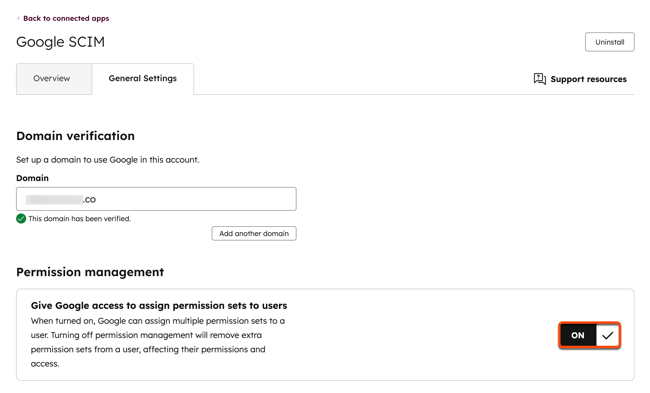
Désactiver l'activation SCIM
Suivez les instructions de Google pour désactiver l'activation automatique.
Foire aux questions
Les utilisateurs créés via SCIM peuvent-ils être modifiés dans HubSpot ?
Seules les autorisations utilisateur peuvent être modifiées dans HubSpot, et uniquement si la gestion des ensembles d'autorisations n'est pas configurée. Toutes les autres informations utilisateur, y compris le nom d'utilisateur et l'adresse e-mail, ne peuvent être mises à jour que par le biais de votre fournisseur d'identité.
Pourquoi le rôle Google qui m’est attribué n’apparaît-il pas sur mon ensemble d’autorisations utilisateur dans HubSpot ?
Vous devez activer la gestion des ensembles d’autorisations dans HubSpot pour que les rôles Google se synchronisent avec les ensembles d’autorisations HubSpot. Le nom de l'ensemble des autorisations dans HubSpot doit correspondre au nom exact Rôle dans Google, y compris tous les espaces et les majuscules.
Google peut-il attribuer des utilisateurs à des équipes ?
Non. Cependant, une fois l'utilisateur ajouté à HubSpot, vous pouvez mettre à jour son équipe manuellement dans HubSpot.
Que se passe-t-il si je supprime un utilisateur SCIM dans HubSpot ou Google ?
La suppression d'un utilisateur dans HubSpot ne supprimera pas l'utilisateur dans Google. Cependant, si vous supprimez l'accès d'un utilisateur à HubSpot depuis Google, ou si vous désactivez son compte dans Google, l'utilisateur sera supprimé dans HubSpot. L'ajout d'un utilisateur à HubSpot n'ajoutera pas l'utilisateur à Google.
Qu'arrive-t-il aux utilisateurs existants dans mon compte HubSpot lorsque je connecte Google ?
Après avoir configuré SCIM via Google, tous les utilisateurs HubSpot existants qui correspondent aux utilisateurs dans Google seront automatiquement convertis en utilisateurs SCIM. HubSpot essaiera d’attribuer à l’utilisateur un ensemble d’autorisations en fonction de son attribut personnalisé si l’attribut est mappé aux rôles HubSpot dans Google. Si l'utilisateur n'a pas de rôle dans Google qui correspond à un ensemble d'autorisations dans HubSpot, l'utilisateur n'aura que les autorisations minimales dans HubSpot.
Je vois l'erreur « Ce domaine n'a pas pu être vérifié ». Que faire ?
Si cette erreur s’affiche, assurez-vous que votre domaine a été saisi correctement, sans faute d’orthographe. Vérifiez également que vous avez copié la bonne valeur de la fiche d'informations TXT de l'étape Configuration dans HubSpot dans votre fournisseur de DNS.